В Омнидеске поддерживается стандартная проверка орфографических ошибок от браузера или операционной системы. Поэтому слова с ошибками в поле для написания ответа подчеркиваются красным, а с помощью клика правой кнопкой мыши можно заменять их на предлагаемые правильные варианты.

Если у вас в окне текстового редактора не работает поддержка проверки орфографии, надо просто включить её на уровне браузера или операционной системы. Также, возможно, вам будут полезны сторонние сервисы, помогающие работать с текстом.
Браузеры
Операционные системы
Сервисы и плагины
Браузеры
Chrome
Проверка орфографии в Chrome включается в меню на панели инструментов. Перейдите к chrome://settings/languages через адресную строку браузера и выставьте переключатель напротив нужных вам для проверки языков.
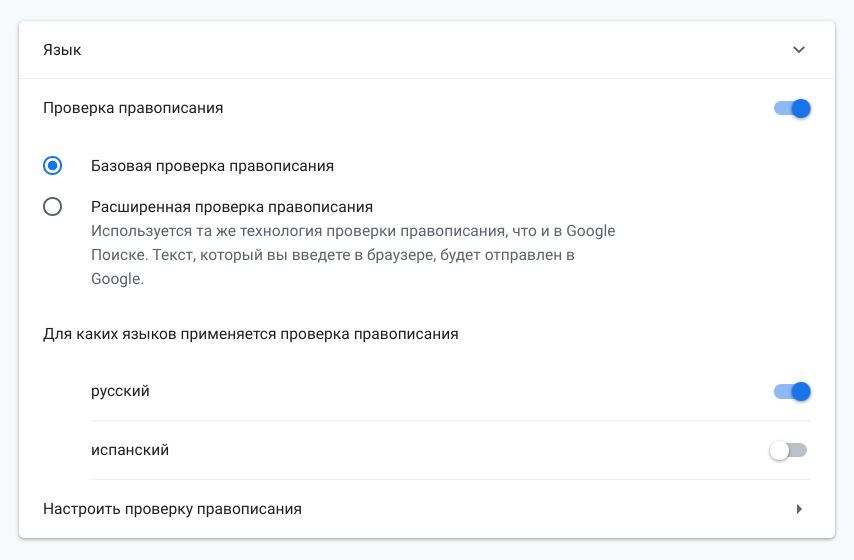
Если выбрать опцию «Расширенная проверка правописания», проверка будет производиться по той же технологии, что и в Google Поиске, но набранный вами текст в этом случае будет отправляться для обработки на серверы Google.
Firefox
Firefox по умолчанию настроен на автоматическую проверку орфографии. Проверить ваши настройки можно, зайдя через поисковую строку браузера на about:preferences, пролистав до раздела Язык.
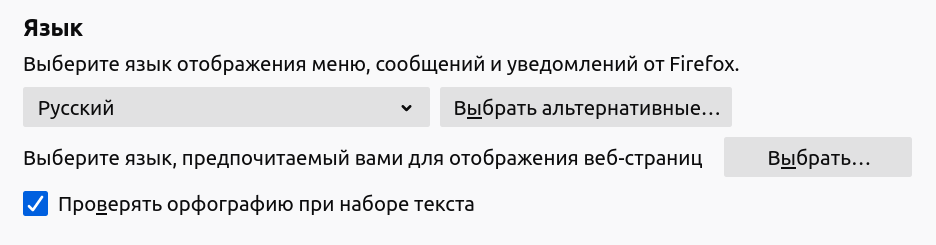
Safari
В браузере Safari проверка орфографии также работает по умолчанию. Найти саму настройку можно по пути Правка — Правописание и грамматика — Проверять правописание при вводе.
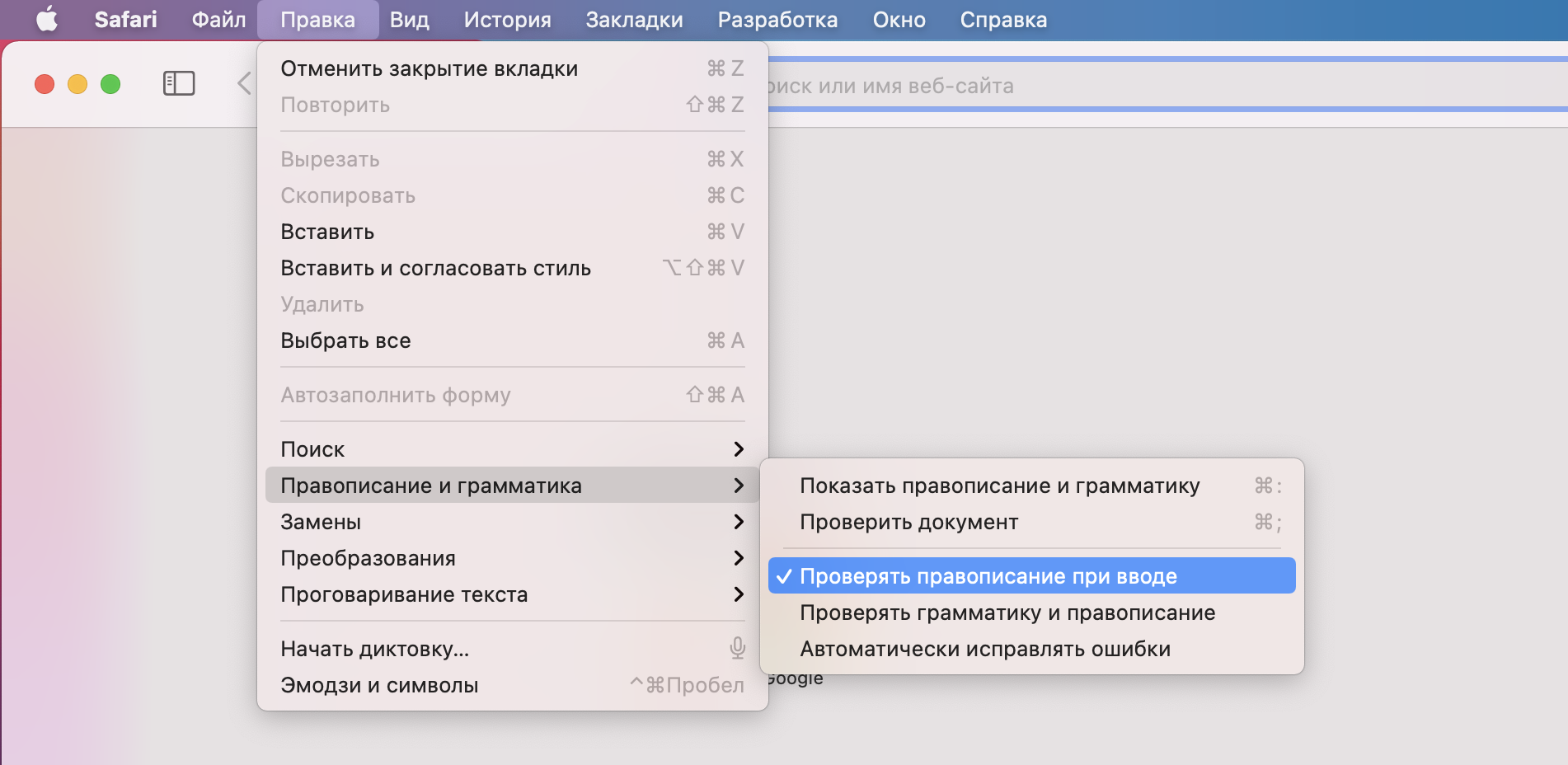
Яндекс.Браузер
В Яндекс.Браузере проверка правописания включается по пути browser://settings/regionalSettings (Настройки — Системные — Настройки языка и региона).
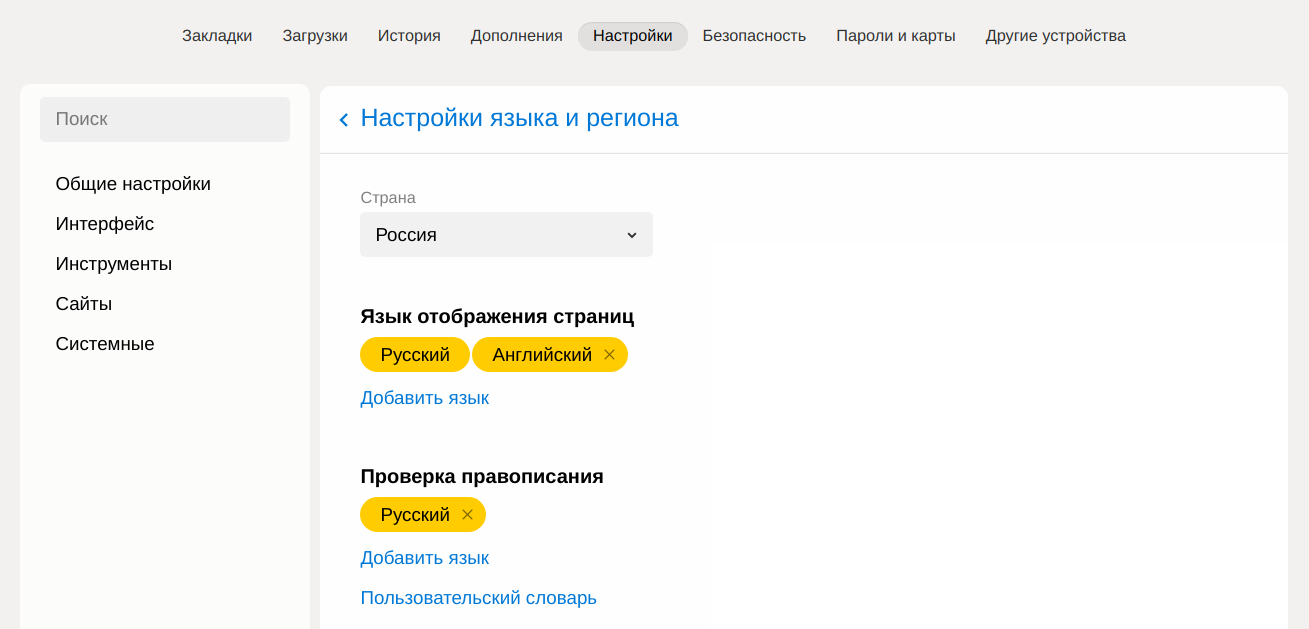
Edge
Проверка орфографии по умолчанию активирована для языка системы. Вы можете добавить нужные языки проверки, по пути Параметры — Языки — Проверка орфографии или скопировав в поисковую строку браузера ссылку edge://settings/languages.
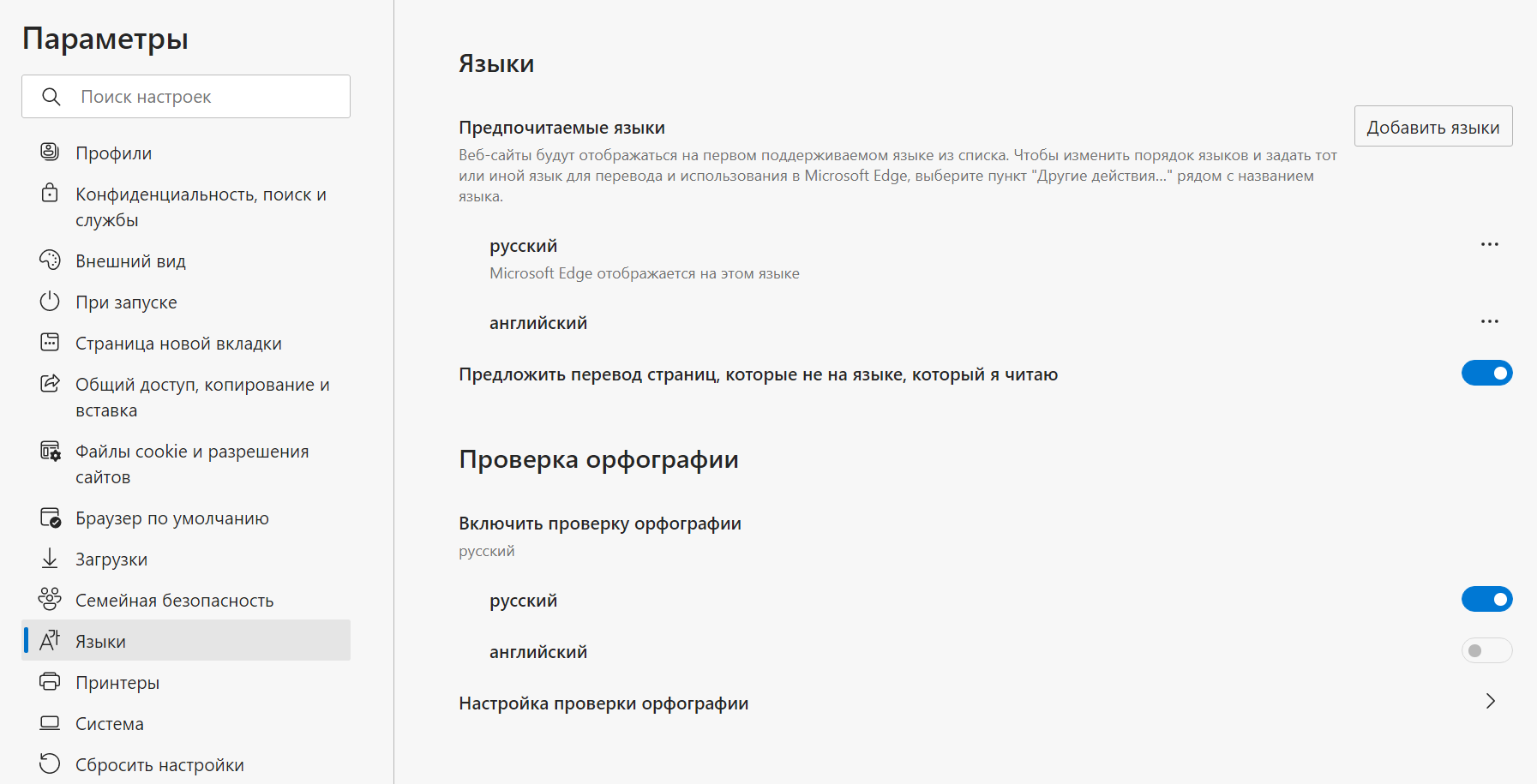
Операционные системы
Windows 10
На уровне операционной системы проверка орфографии в Windows 10 включается по пути: Параметры — Устройства — Ввод. Убедитесь, что нужный язык добавлен также в разделе «Регион и язык».
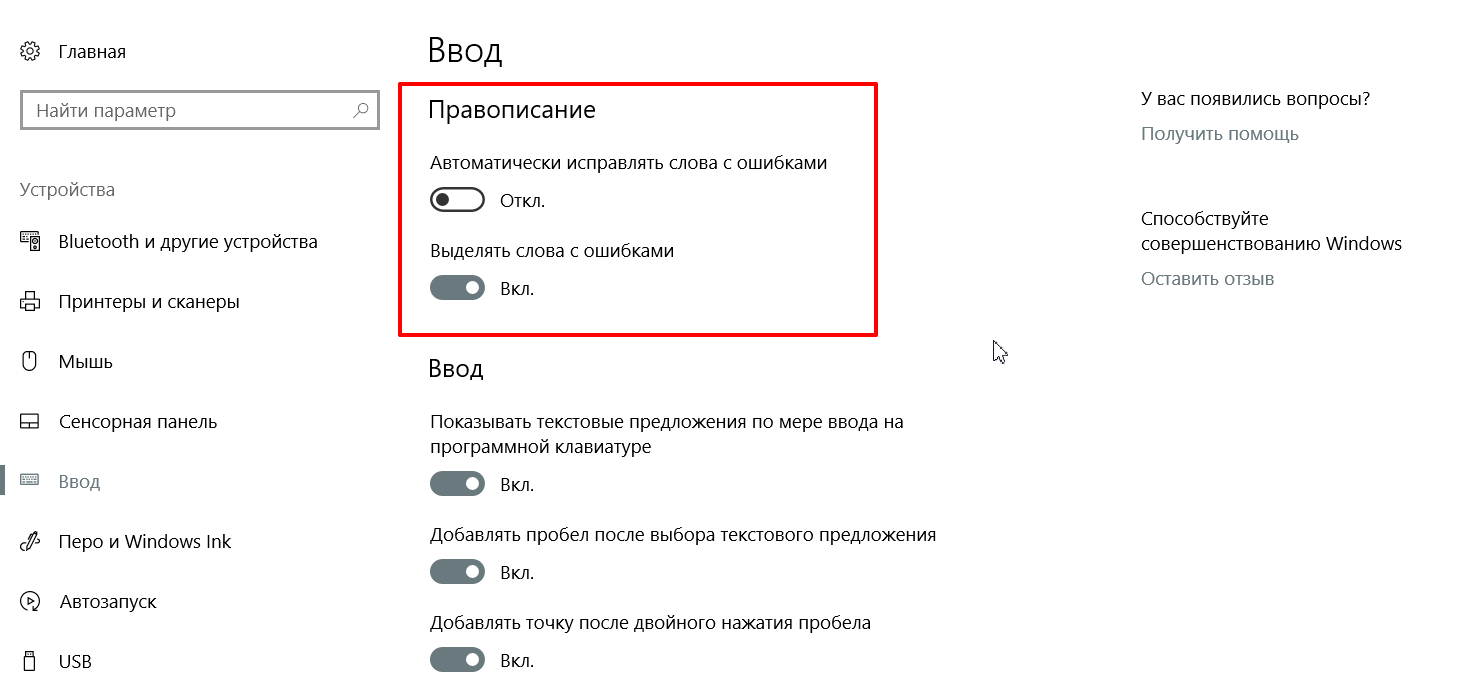
macOS
По умолчанию система пытается автоматически определять язык для проверки правописания. Настройки находятся по пути: Системные настройки — Клавиатура — Текст — Правописание (можно выставить «Русский»).
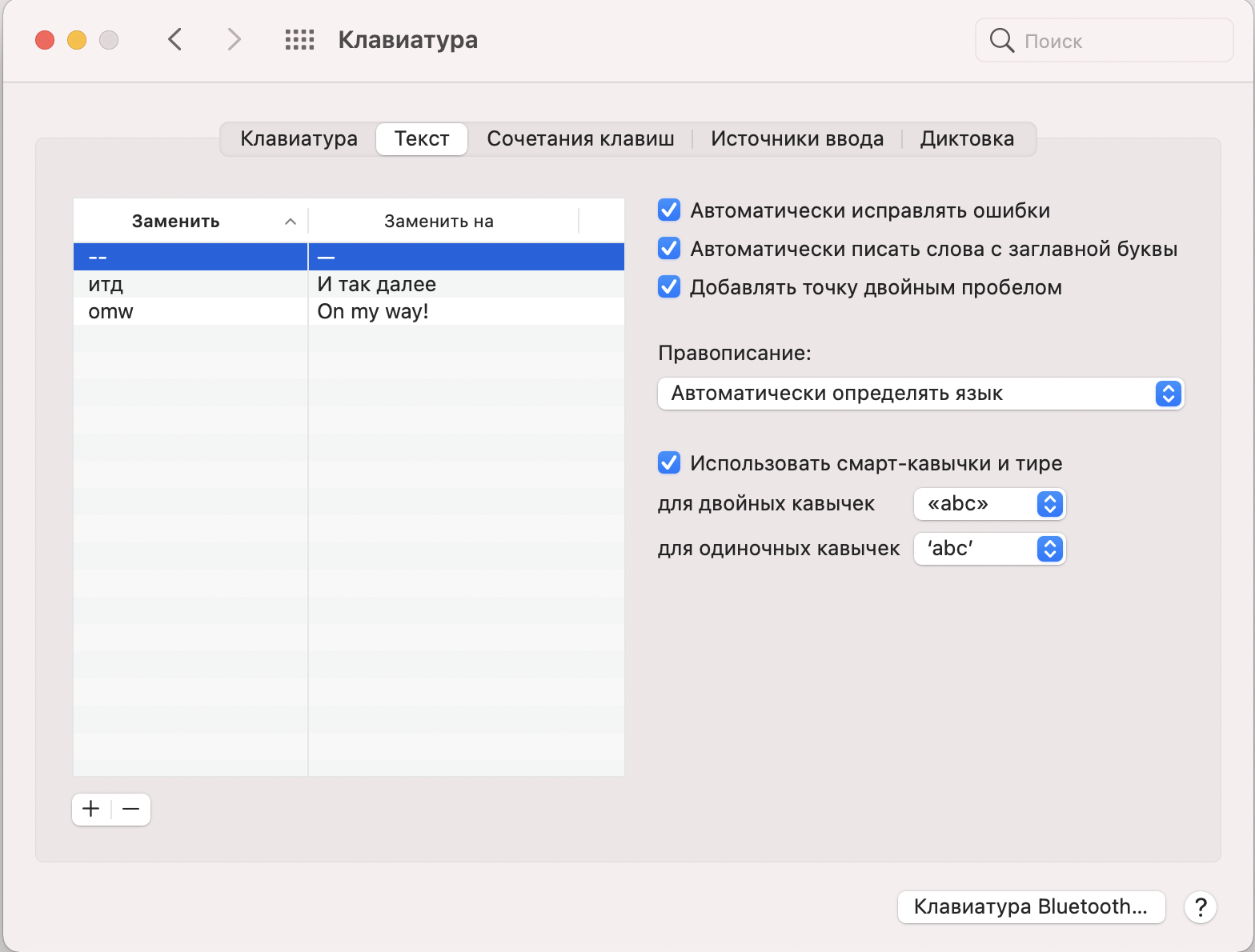
Сервисы и плагины
Орфограммка / Литера5
Веб-сервис, который найдет не только опечатки и ошибки орфографии и синтаксиса, но и с большой долей вероятности отловит некорректные падежные согласования и оценит необходимость мягкого знака в -тся/-ться. Кроме того, сервис анализирует смысл и часто подсказывает правильное слово в случае ошибочного употребления, следит за качеством текста (отслеживает тавтологии, речевые штампы и т. д.).
Конечно, программа не идеальна и справляется с вычиткой хуже профессионального корректора. Но такой должности обычно в службе техподдержки нет, а ошибки — особенно в статьях, шаблонах или длинных и обстоятельных ответах клиентам — выглядят несолидно.
Орфограммка — версия для персонального использования, Литера5 — корпоративная версия.
Grammarly
Grammarly делает все то же самое, что и Орфограммка, и даже немного больше — но только для английского языка. Помимо веб-сервиса есть плагины для всех основных браузеров, возможность встроить проверку в MSOffice и приложение для Windows. Также есть корпоративная версия с расширенными возможностями.
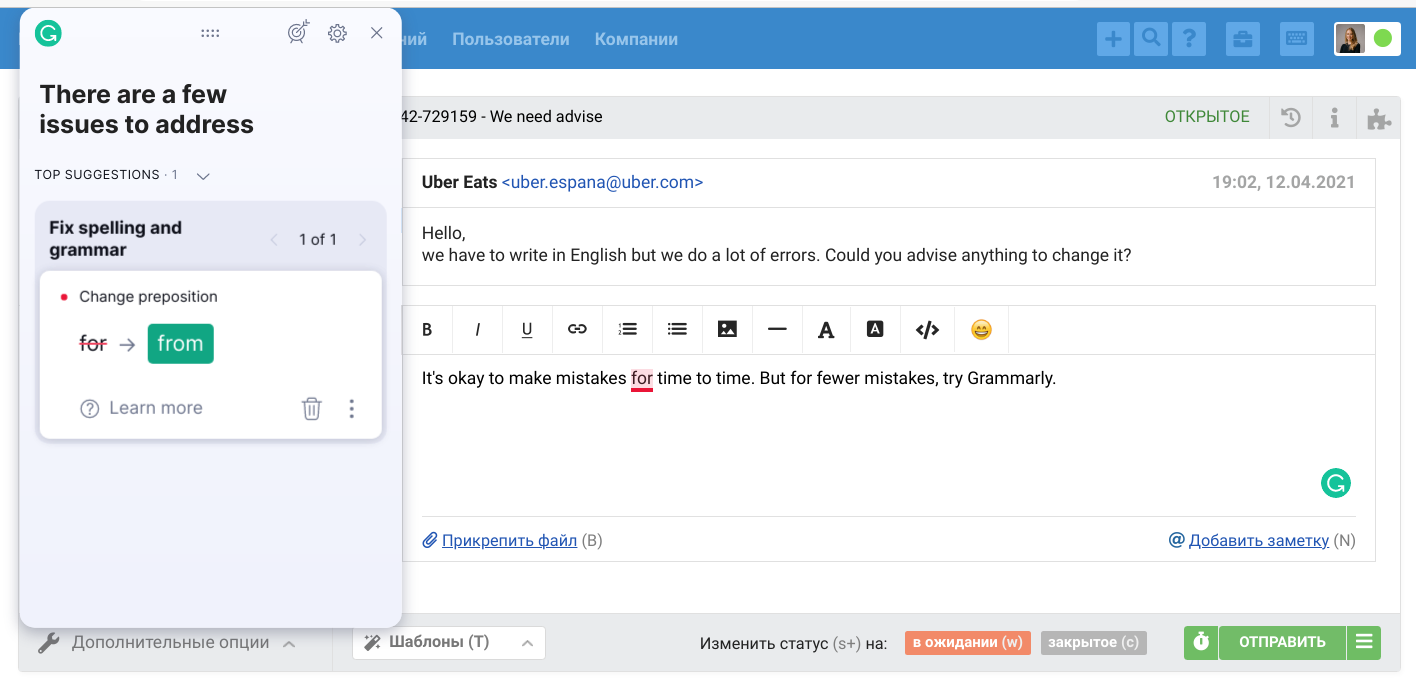 Плагин «интегрируется» в текстовые поля и позволяет проверять ошибки без перехода в отдельное окно.
Плагин «интегрируется» в текстовые поля и позволяет проверять ошибки без перехода в отдельное окно.LanguageTool
Программное обеспечение с открытым кодом и поддержкой более 30 языков. Есть веб-интерфейс и удобно реализованный плагин для всех основных браузеров.
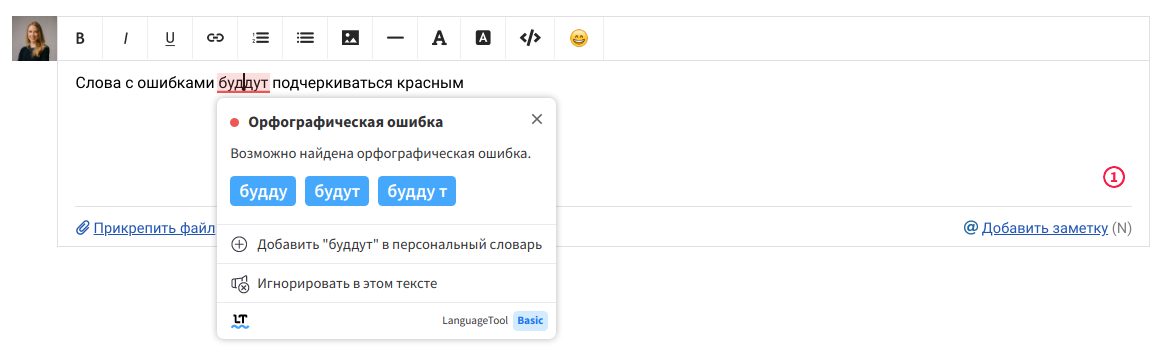 Плагин позволяет увидеть предлагаемые исправления по клику мыши, без перехода на страницу сервиса.
Плагин позволяет увидеть предлагаемые исправления по клику мыши, без перехода на страницу сервиса.Главред
Ответы сотрудников службы поддержки должны быть информативными, без воды и избыточных словесных конструкций, которые затрудняют понимание текста. Этим требованиям соответствует инфостиль, а проверить текст на соответствие ему можно с помощью веб-сервиса Главред.
Осторожно, не переусердствуйте! Главред рассчитан в первую очередь на журналистов и копирайтеров, поэтому крайне нетерпим к личным местоимениям и повторам. Но когда вы пытаетесь разъяснить клиенту что-то сложное, на первом месте должна стоять понятность изложения, а не стилистическая безупречность вашего ответа.
Декодер
Омнидеск использует для отправки писем универсальную кодировку utf-8, с входящими также проблем обычно не возникает. Но если вы получили от клиента набор квадратиков и крестиков, на помощь придет Декодер: он попытается перевести абракадабру на русский (и не только) язык.
Транслит
Клиенты часто пишут транслитом? Вроде и по-русски, но приходится продираться через непривычную глазу латиницу. Упростить себе жизнь можно с сервисом Транслит.
PrintFriendly & PDF
В Омнидеск есть функция выгрузки переписки из обращения. Но если ищете альтернативу, по можете использовать сторонние планины. PrintFriendly & PDF позволяет извлечь текст переписки в удобном для чтения виде, а также быстро удалить лишние реплики или элементы. Готовый файл можно распечатать, сохранить в виде PDF или отправить по электронной почте. Есть версии для всех популярных браузеров (Chrome, Firefox, Edge, IE, Safari).
